Hoci majú nové iPhony základnú kapacitu 64 GB s možnosťou rozšírenia na 256 GB či dokonca 512 GB (model Pro), občas sa zaplní a nestačí. Naša pamäť je tým pádom zaplnená a my potrebujeme problém vyriešiť. V tomto článku si prečítate potrebné kroky, ktoré vám pomôžu uvolniť plné úložisko v iPhone.
Plné úložisko v iPhone?
Pokiaľ sa vám zase zaplnila pamäť, dôvodov môže byť hneď niekoľko. Samozrejme jeden z najčastejších sú fotky či videá. Navyše ak ich nahrávate vo formáte 4K nemusíte sa príliš čudovať. Okrem iného tu máte aj niekoľko naozaj rozsiahlych appiek, ktoré svojim obsahom zaberajú veľa miesta.
Uvoľnenie miesta v iOS je možné viacerými spôsobmi. Poďme sa spolu pozrieť aj na také, ktoré ste doposiaľ nepoznali. iOS skrýva mnoho miest, kde sa zbytočne stráca cenné úložisko.
Zálohujte zariadenie!: Ešte pred tým, než sa pustíte do možností ako uvolniť miesto na disku iPhonu, odporúčame vám aby ste svoje zariadenie pre istotu zálohovali, napríklad do počítača. Predsa len nechcete prísť o fotografie či obsah v aplikáciach …
Prepracované sledovanie úložiska v iPhone s novšími verziami iOS.
Apple vám ponúka v operačnom systéme iOS (iPadOS) komplexné možnosti sledovania vášho aktuálneho stavu úložiska. Nájdete ich prejdením v nastaveniach na Všeobecné>Úložisko.
Na tomto mieste sa nachádzajú všetky informácie ohľadom stavu vašej pamäte. Okrem toho nájdete aj zoznam všetkých aplikácii, ktoré sú na zariadení nainštalované. Váš iPhone vám ich zoradí podľa veľkosti. Tie, ktoré zaberajú najviac miesta sú hore a tie, ktoré najmenej, zase dole.
Okrem sledovania úložiska ho môžete na tomto mieste aj prakticky spravovať. Operačný systém navrhuje spôsoby, ktorými sa dá niečo ušetriť. Hovoríme napríklad o funkcii automatického vymazávania starých správ, vymazávaní príloh, ktoré sú v správach a tiež ukladaní správ na iCloud.
Na tomto mieste sa dá taktiež odstrániť obsah niektorých aplikácii. Práve ten často zaberá najviac miesta. Hovoríme o nepotrebných skladbách v aplikácii Hudba, údajoch z webových stránok a podobne.
Super je tiež funkcia, ktorá umožňuje veľké aplikácie vymazať s tým, že tu ostanú dáta. Pokiaľ si teda aplikáciu raz nainštalujete naspäť, neprídete o jej obsah.
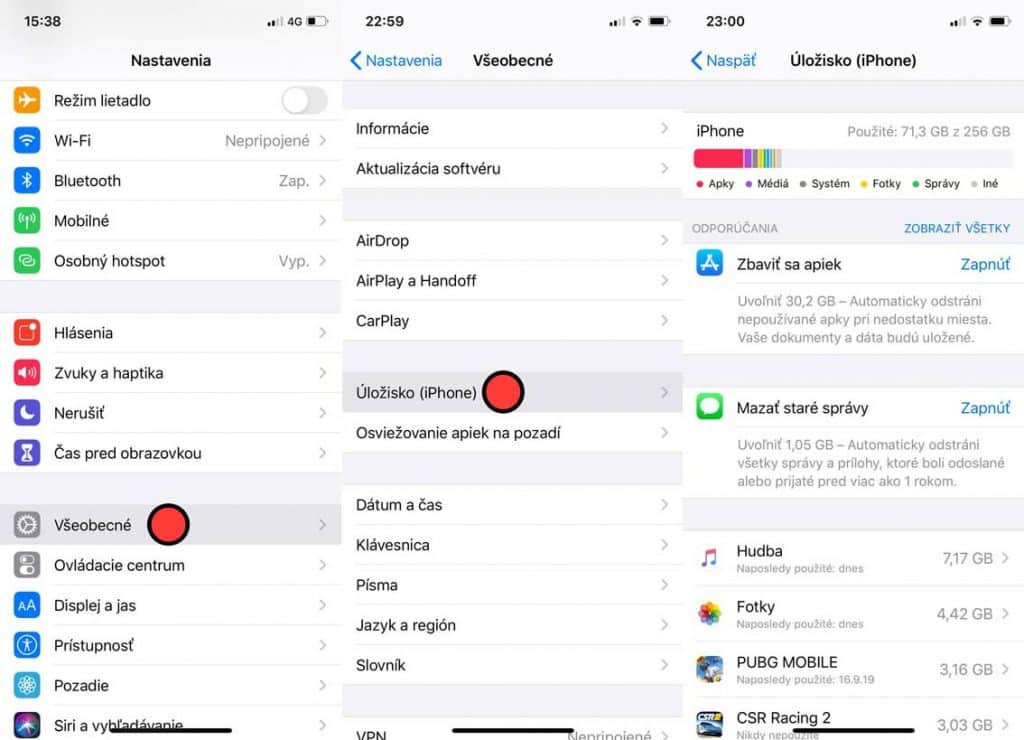
Vymažte aplikáciu dočasne alebo na trvalo
Tak ako sme už uviedli vyššie, jednou z ciest ako uvoľniť miesto v zariadení je vymazanie aplikácii. Urobíte to cez Nastavenia > Všeobecné > Úložisko (je to rovnaké menu, ako to o ktorom sme sa bavili pred chvíľou). Tu si môžete vybrať medzi dvomi možnosťami. „Zbaviť sa appky“ a „Vymazať appku“.
- Zbaviť sa appky – Táto funkcia síce vymaže aplikáciu, ale ponechá vaše údaje či rôzne dôležité dáta. Vďaka tomu ich budete mať opäť dostupné pri opätovnom nainštalovaní aplikácie. Hodí sa to predovšetkým vtedy, keď potrebujete nejakú appku na rýchlo vymazať s tým, že si ju napríklad v blízkej dobe nainštalujete späť.
- Vymazať appku – Pomocou tejto funkcie vymažete aplikáciu aj so všetkými jej údajmi a súbormi. Žiadne dáta tu teda neostávajú. Ak si ju v budúcnosti nainštalujete naspäť, budete začínať „od začiatku“.
Pri výbere aplikácií vyhľadávajte predovšetkým také, ktoré najmenej používate. Bola by hlúposť, keby ste vymazali tie najdôležitejšie. Ak ich vymažete viac (aj menších), dokopy sa to naráta na slušné číslo v megabajtoch. Nezabúdajte na to, že ak ste už dohrali nejakú hru, nemá príliš zmysel držať ju v smartfóne. Vymažte ju a ak sa k nej budete chcieť vrátiť, urobte to cez funkciu „Zbaviť sa appky“.
Dokonca sa tu priamo v menu nachádza aj možnosť „Zbaviť sa appiek“. Tá automaticky odstráni nepoužívané appky pri nedostatku miesta na disku. Všetky dokumenty a dáta samozrejme ostanú zálohované.
O riadok nižšie potom uvidíte možnosť „Mazať staré správy“. Táto funkcia bude automaticky odstraňovať všetky správy a prílohy, ktoré boli odoslané alebo priaté za posledný rok.
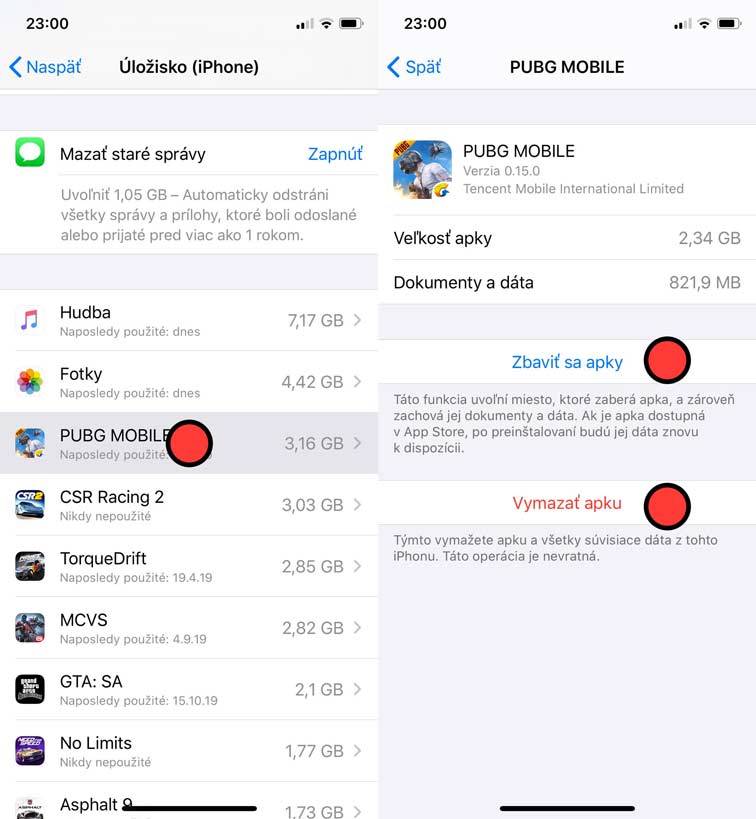
Zbavte sa fotiek a videí
Ak chcete na iPhone uvolniť miesto, jedna z najlepších ciest je pomocou fotografii a videí. Tie zaberajú veľa úložiska a skoro vždy sa dajú pretriediť alebo z časti vyradiť.
- Vyskúšajte iCloud Photos: Pokiaľ máte možnosť, využívajte služby iCloudu. Pomocou tejto funkcie sem môžete nahrať svoje fotky a videá a tým uvolniť na iPhone miesto. Cez internet sa k ním vždy a všade dostanete. My odporúčame využívať aj Google Photos. Služba nemá limit, môžete sem nahrať toľko fotiek, koľko len chcete. Musíte ale rátať s malým znížením kvality.
- Vložte fotky a videá do počítača: Jedna z najlepších ciest ako sa ich zbaviť je presun do počítača. Ak máte dosť miesta na vašom pevnom disku, fotografie vám tam zavadzať nebudú. Presun bude trvať pár minút a vám to ušetrí celé gigabajty úložiska a samozrejme aj čas.
- Nezabudnite na nedávno odstránené fotografie: Keď vymažete fotky alebo videá z vášho zariadenia, nemusíte ich vymazať úplne. Vymažte ich teda ešte aj z albumu „Vymazané“.
- Žive fotografie zaberajú tiež veľa miesta: Nápad to bol skvelý ale pre úložisko nie úplne ideálny. Živé fotografie sú vlastne 3 sekundové videá, ktoré ponúkajú okrem iného aj zvuk. To je dôvod, prečo sú podstatne väčšie ako klasické zábery. Ak chcete šetriť miesto, zamerajte sa na ne, prípadne si funkciu deaktivujte. Ponúka ich každý model od 6S vyššie.
- Burst Mode: Niekedy nasnímate obrázky aj v takzvanom Burst Mode (veľa fotiek počas dlhého stlačenia). Ľudia funkciu stalčia omylom alebo niekedy zabudnú vytriediť tie najlepšie zábery. Výsledok je teda taký, že im zaberajú veľa miesta fotky, ktoré vôbec nepotrebujú. Potom sa nestačia čudovať, prečo majú plné úložisko v iPhone.

Deaktivujte funkciu „Dynamické HDR“
Váš iPhone využíva technológie, ktoré sú super, ale zaberajú veľa miesta. Dynamické HDR je jednou z nich. Technológiu môžete deaktivovať, vďaka čomu bude váš telefón vytvárať „obyčajné“ fotografie. To vám však ušetrí miesto a v konečnom dôsledku aj baterku.
Dynamické HDR funguje na princípe, kedy fotoaparát urobí viacero záberov a vám z nich vznikne jeden veľmi kvalitný. Funkciu nájdeme na iPhone XS a novších.
Klasické HDR je podobné a týka sa aj predošlích iPhonov. Pred deaktiváciou by ste mali vedieť, že vypnete len automatickú funkciu. V aplikácii fotoaparát si budete môcť HDR pomocou tlačidla (ktoré sa vám po deaktivácii objaví) kedykoľvek manuálne zapnúť/vypnúť.
Toto nastavenie vykonáte tak, že prejdete do nastavení, Kamera > Dynamické HDR (kliknite na prepínač aby bol vypnutý).
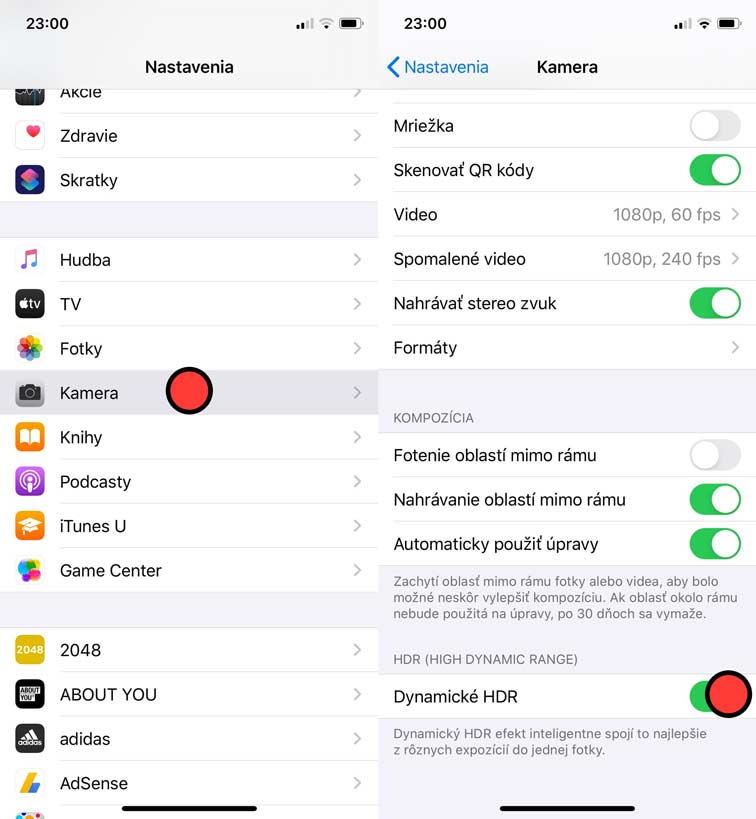
Nezabudnite vymazať vyrovnávajúcu pamäť.
Táto pamäť funguje špeciálne pre Safari. To je pomocou nej schopné pracovať rýchlejšie. Do pamäte zariadenia sa načítajú dopredu niektoré časti webových stránok a potom ich iPhone nemusí načítavať znova.
Nachádzajú sa tu stovky či možno tisíce súborov. Všetko z webových stránok, na ktoré každý deň chodíte. Vyrovnávacia pamäť je síce dobrá vec, pokiaľ ale náhle potrebujete miesto, pokojne sa jej zbavte. Vykonáte to nasledované.
- Otvorte Nastavenia
- V ponuke nastavení vyberte Safari
- Tu nájdite „Vymazať históriu a dáta webstránok„
- Potvrďte tlačidlom „Vymazať históriu a dáta“
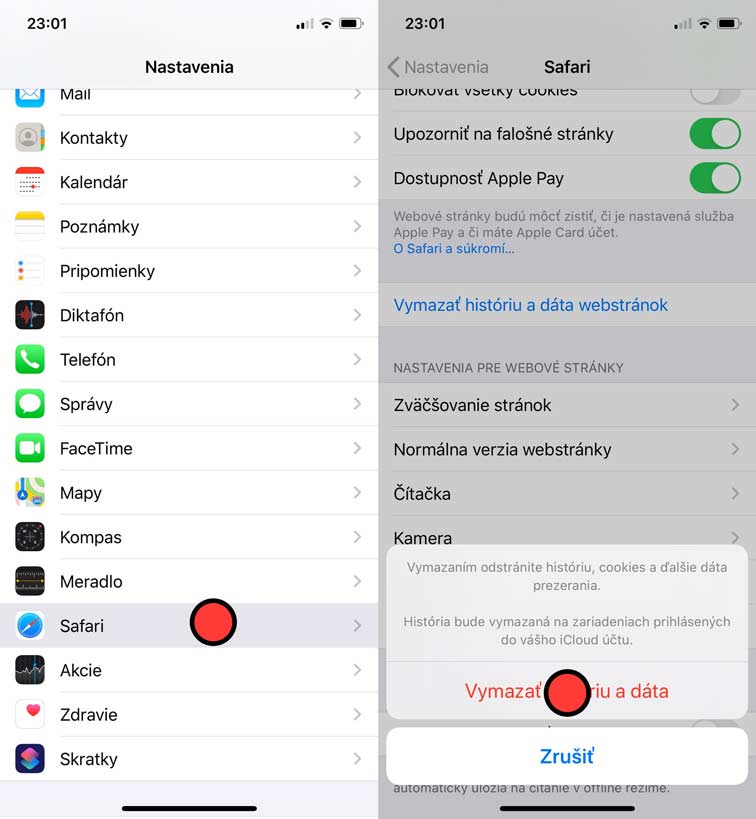
Funguje aj pre Google Chorme …
- Otvorte aplikáciu Chrome vo vašom iPhone
- V pravom dolnom rohu vyberte „tri bodky (…)“
- Kliknite na výber História a pokračujte do „Vymazať dáta prehliadania..“
- Vyberte si presne to, čo chcete ponechať a čo chcete vymazať. Potvrďte krok „červeným tlačidlom“
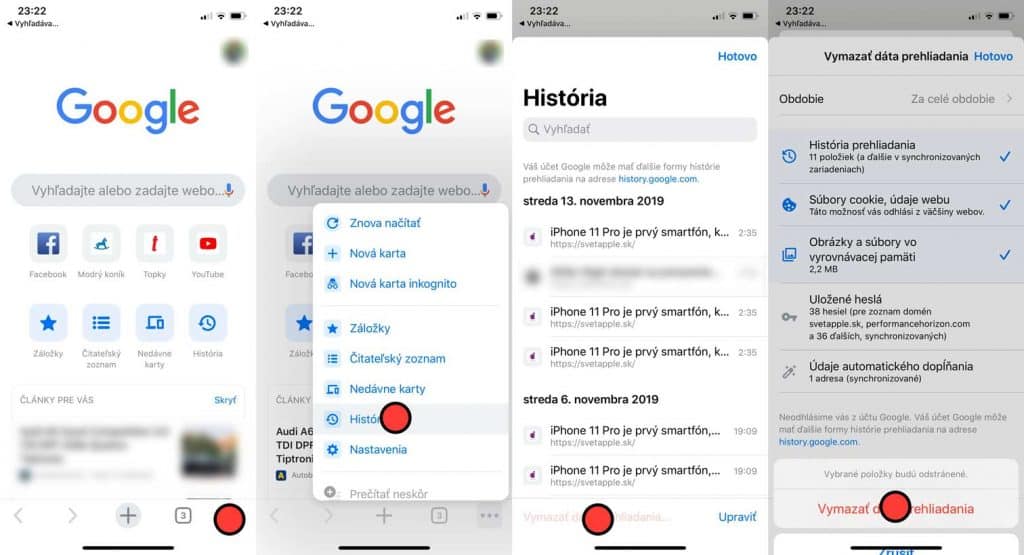
V správach je veľa zbytočných dát, ktoré môžete využiť aj ináč.
Správy vo vašom zariadení skrývajú veľké množstvo zbytočných dát. Je jedno či ide o SMS, iMessage či zbytočné spamy. Všetko to spôsobuje plné úložisko v iPhone. Môžete sa ich zbaviť tak ako v časti vyššie („Vymažte aplikáciu dočasne alebo trvalo„) alebo nižšie popísaným spôsobom. Tu si nastavíte aj ako často má tieto správy telefón automaticky vymazávať.
- Otvorte Nastavenia a vyberte Správy.
- Vyberte možnosť „Ponechať správy“
- Teraz máte na výber archivovať ich na 30 dní, 1 rok alebo navždy.
- Po výbere budete ešte musieť vymazať staré správy tlačidlom „vymazať“.

Nezabudnite na WhatsApp
Možno ani neviete ale veľa miesta zaberú aj aplikácie ako WhatsApp či Viber. Používate ich každý jeden deň a vznikajú tu zbytočné dáta, ktoré vám zaberajú cenné miesto v pamäti. Môžete ich ale optimalizovať jednoduchým spôsobom. Poďme na to:
- Najjednoduchší spôsob ako vyčistiť aplikáciu je vymazanie a následne nainštalovanie (treba ale vymazať aj obsah aplikácie).
- Môžete ale vymazať aj jednotlivé „chaty“. Je to ale trochu pracný spôsob. Stačí ak pri kontakte prejdete nižšie, a vyberiete Kontaktné informácie. Následne vyberiete tlačidlo „Vymazať chat“.
Ešte podrobnejšie to urobíte v nastavení aplikácie WhatsApp > Nastavenia > Využitie dát a úložiska > využitie úložiska (tu uvidíte, ktoré vlákno komunikácie koľko dát spotrebovalo).
Dôvod, prečo je v niektorých vláknach tak veľa dát je prostý. Sú tu súbory ako fotografie či videá. Ľudia si často krát neuvedomujú, koľko miesta zaberajú aj v aplikáciach.
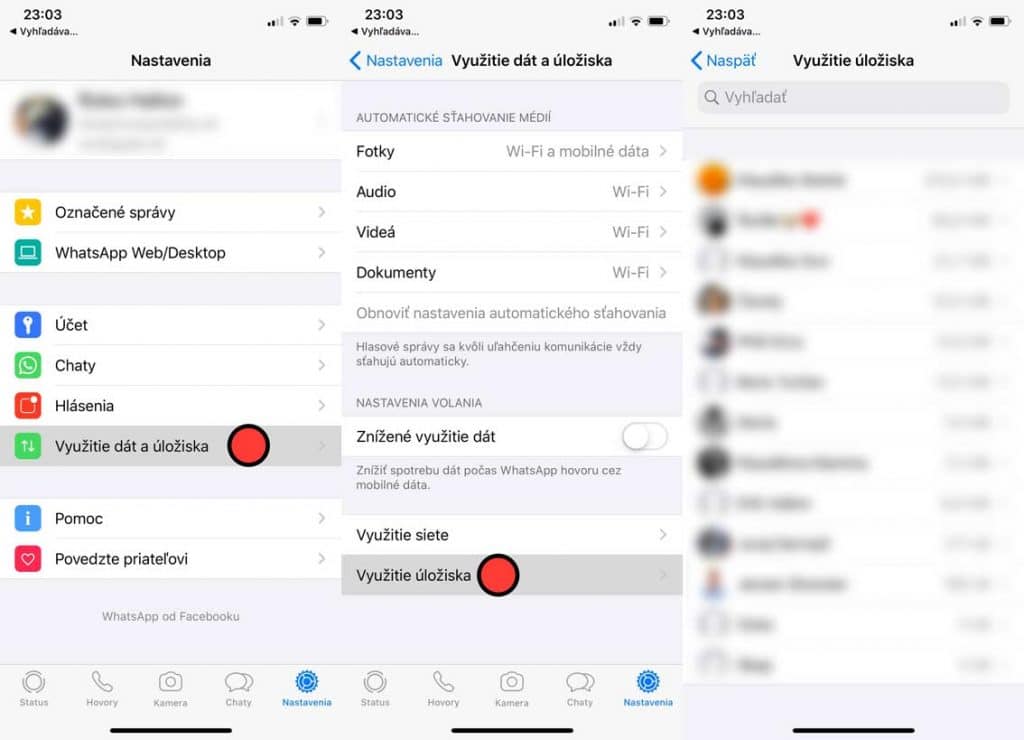
Vyskúšajte externé úložisko pri iOS 13
Apple urobilo tento rok veľký krok. Do operačného systému iOS 13 pridalo možnosť využívania externého úložiska. To tu nikdy pred tým nebolo! Pokiaľ sa vám podari „flash“ disk napojiť na váš iPhone, môžete ho používať s vynovenou aplikáciou „Súbory“.
Kompatibilné by mali byť všetky produkty, ktoré využívajú technológiou Lighnitng. Cez súbory si môžete spravovať najrôznejšie dáta od videí, fotiek cez hudbu a podobne. Nechajte aplikáciu Súbory pracovať ako „prehliadač médii„. Podpora je pre formáty exFAT, FAT32, HSF + a APFS. NTFS iOS 13 nepodporuje.

Urobte veľké čistenie celého systému.
Možno to neznie ako dobrý nápad ale často krát pomôže. Stačí keď svoj telefón vymažete a kompletne vyresetujete. Následne ho obnovíte a plné úložisko v iPhone bude minulosťou.
V prvom rade si ale musíte toto zariadenie nechať zálohované napríklad na počítači. Akonáhle to máte urobené, môžete začať s vymazaním všetkých dát a kompletným reštartom zariadenia úplne od začiatku. Nastavenia > Všeobecné > Resetovanie >Vymazať celý obsah a nastavenia.
Týmto spôsobom vyčistíte aj oblasti, ktoré bežným spôsobom nevyčistíte. Bavíme sa o rôznych súboroch vyrovnávacej pamäte systému, prípadne dátach, ktoré pochádzajú napríklad zo streamovacích služieb a podobne. Celý proces trvá 2-4 hodiny.
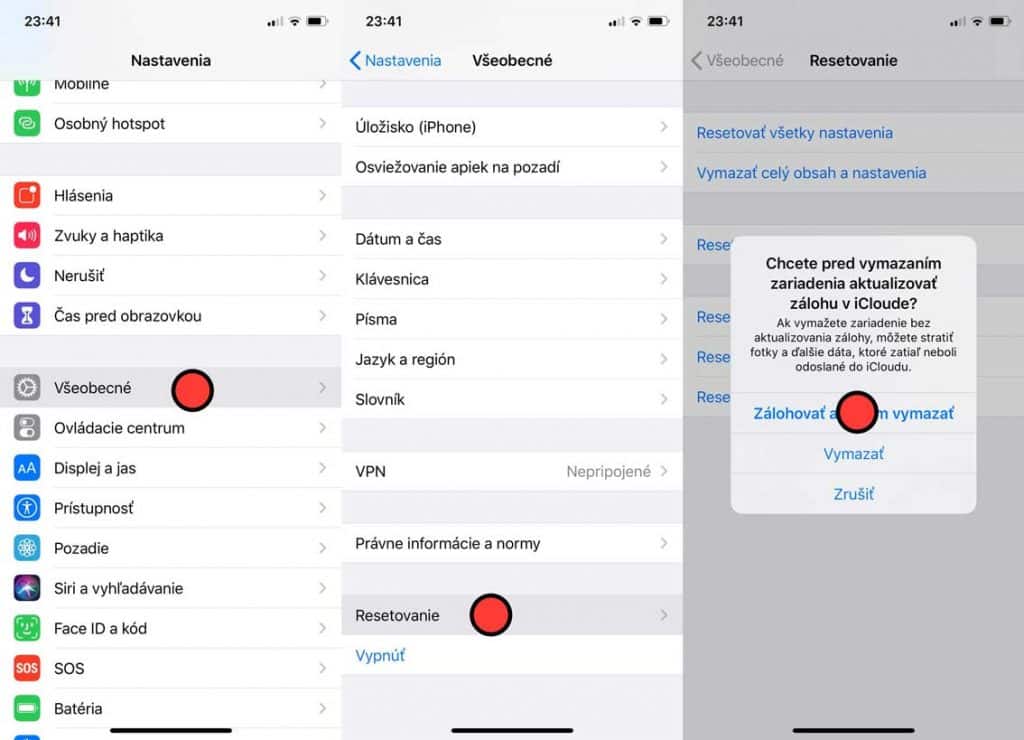
Nabudúce zvážte väčšie úložisko
Toto asi nikomu nijako extra vysvetľovať netreba. Ak však máte problémy s plnou 64 GB pamäťou, je jasné, že potrebujete viac. iPhony dnes ponúkajú aj úložisko o veľkosti 512 GB, čo už je samozrejme na zváženie. Obetujte ale cca. 100€ navyše a doprajte si väčšiu pamäť. Naozaj to stojí za to. Ušetríte si kopec času a koniec koncov aj nervov s vymazávaním starých súborov, ktoré nepotrebujete.
Pomohli vám dnešné tipy a triky?

